Comme on l'a vu récemment avec les incendies qui ont ravagés les serveurs d'OVH, il est important de sauvegarder localement son site WordPress, au moins de temps en temps. Si vous vous contentez de sauvegarder votre site WordPress sur votre serveur distant, alors vous pourrez avoir de gros problèmes en cas d'incidents exceptionnels. Pour éviter ça, je vous montre aujourd'hui comment sauvegarder localement votre site WordPress avec UpdraftPlus.
Étape 1 - Installer UpdraftPlus
Vous pouvez installer UpdraftPlus en version gratuite comme n'importe quel plugin WordPress.
- Rendez-vous dans les extensions (1)
- Cliquez sur Ajouter (2)
- Puis tapez "UpdraftPlus" dans le champs de recherche (3) et tapez Entrée
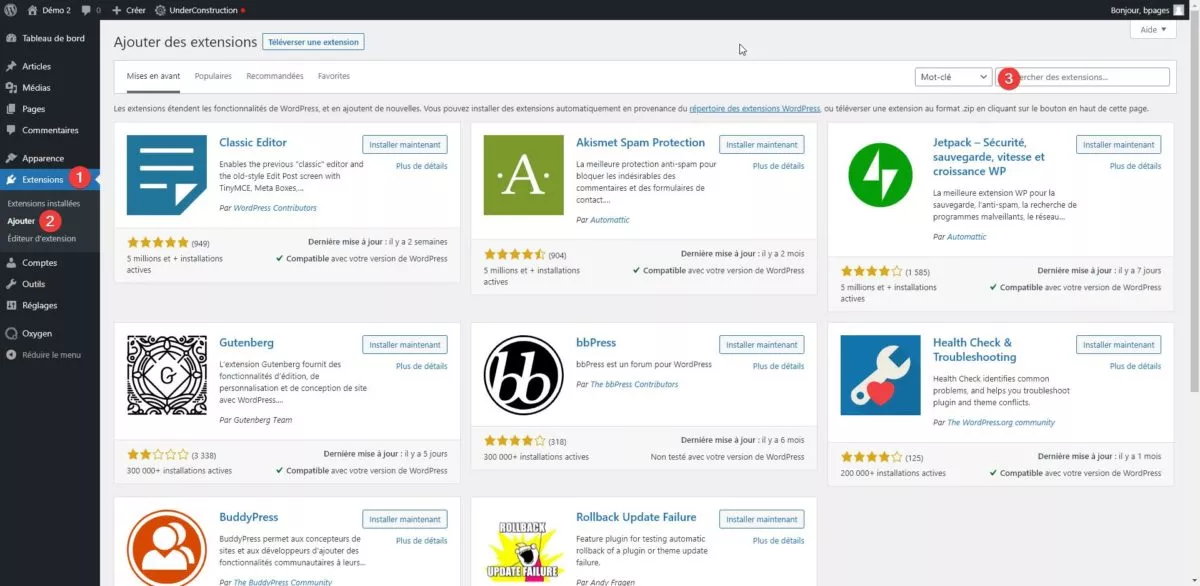
Vous arrivez ensuite sur la grille des extensions. Trouvez UpdraftPlus, plus cliquez sur "Installer maintenant" (1).
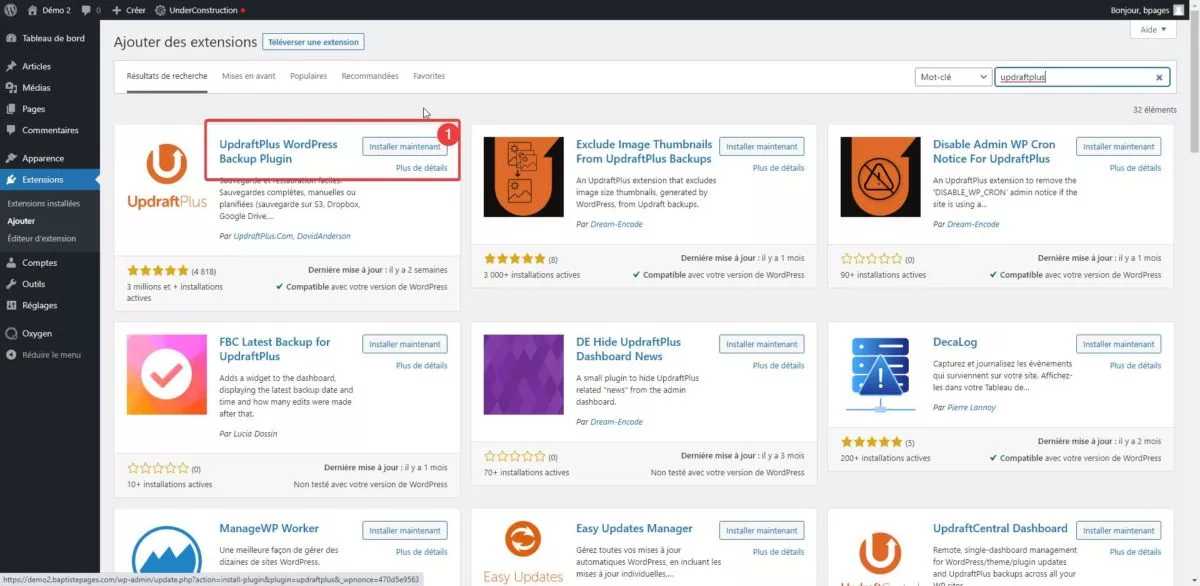
Activez ensuite l'extension, et on peut passer à l'étape suivante.
Étape 2 - Sauvegarder votre site WordPress
On est maintenant prêt à faire notre première sauvegarde. Pour ça, rendez-vous dans "Réglages" (1) puis "Sauvegardes UpdraftPlus" (2) et enfin "Sauvegarder" (3).
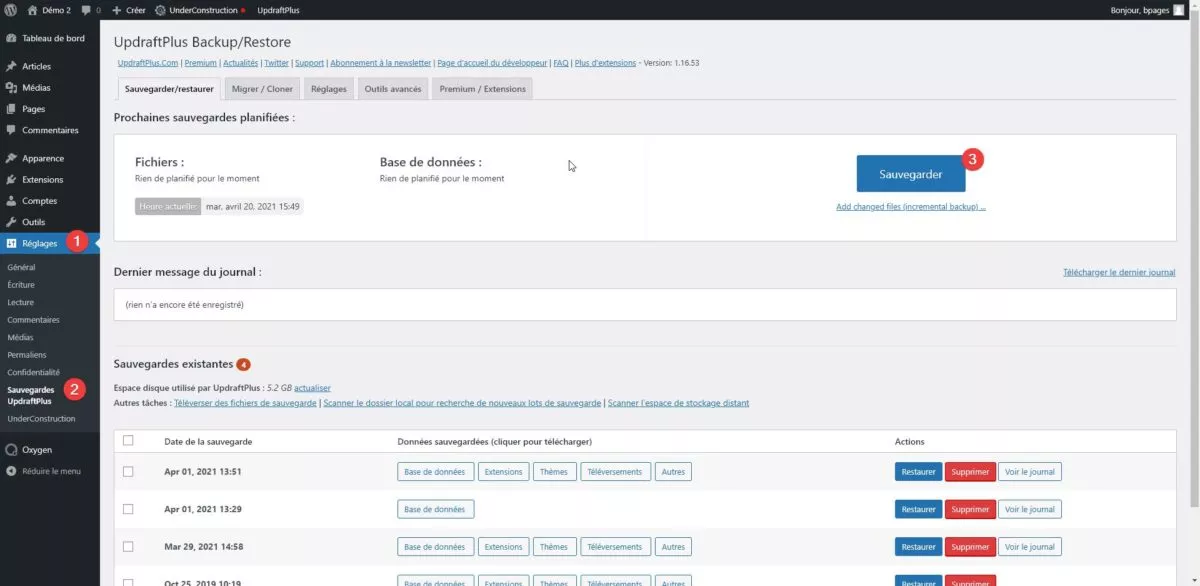
Maintenant un popup apparait avec quelques options. On va cocher les deux premières pour sauvegarder la base de donnée (1) et le reste (2). Pensez à bien tout cocher puis cliquez sur "Sauvegarder".
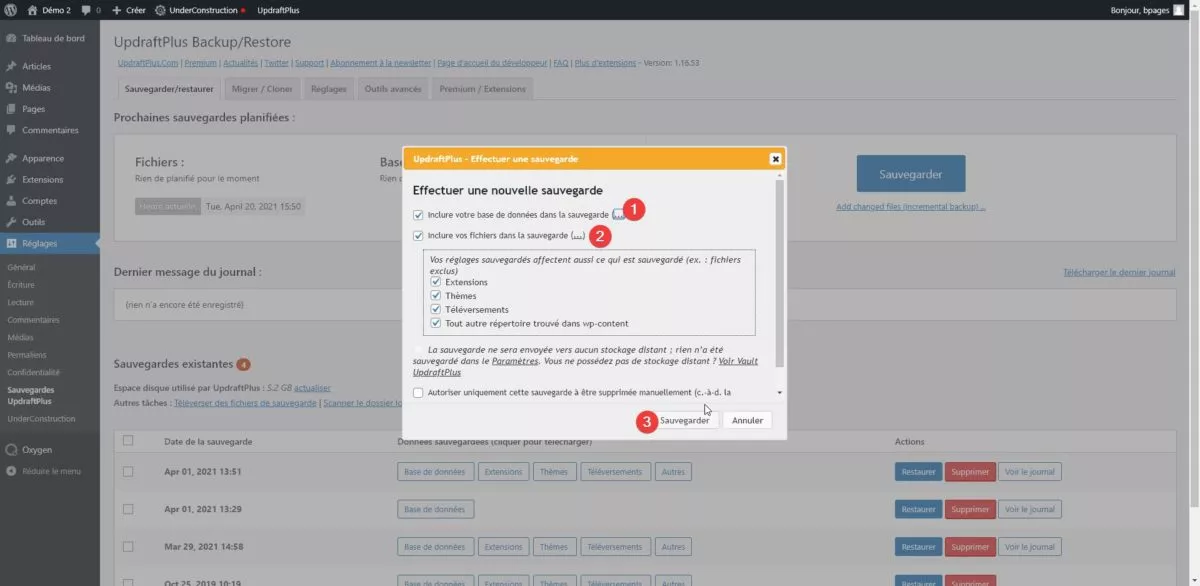
Il ne reste plus qu'à patienter ! Plus votre site est important plus la sauvegarde prendra du temps. Vous n'êtes pas obligé de rester sur cette page, mais j'aime ne pas trop demander de choses au site pendant qu'il travaille là dessus.
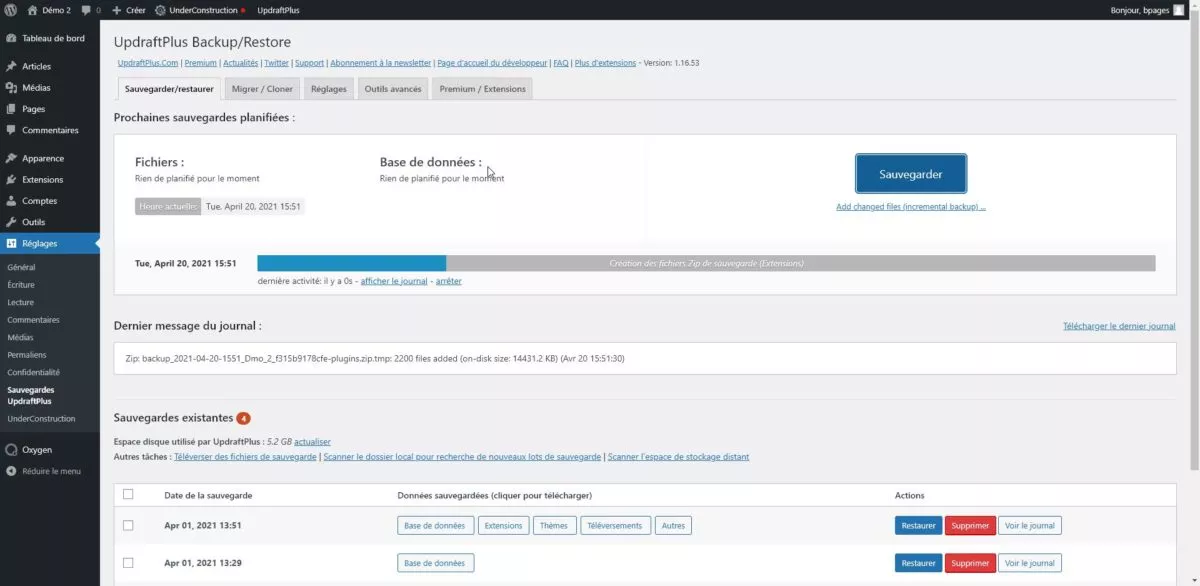
Étape 3 - Télécharger localement la sauvegarde
Maintenant rechargez votre page, la sauvegarde devrait apparaître dans le tableau en bas de page. Vous pouvez maintenant restaurer cette sauvegarde en cliquant sur "Restaurer", mais ce n'est pas ce qui nous intéresse ici puis qu'on veut télécharger localement la sauvegarde.
Pour ça, vous allez cliquer sur chaque type de sauvegarde afin que le plugin vous propose de les télécharger :

Vous obtiendrez ainsi la liste des "fragments de sauvegarde". Vous allez devoir cliquer sur "Télécharger sur l'ordinateur" pour chacune des sauvegardes. En fonction de la taille de votre site, il peut y avoir beaucoup de fichiers à télécharger. Dans mon cas sur mon site de démo, il n'y en a que 5.
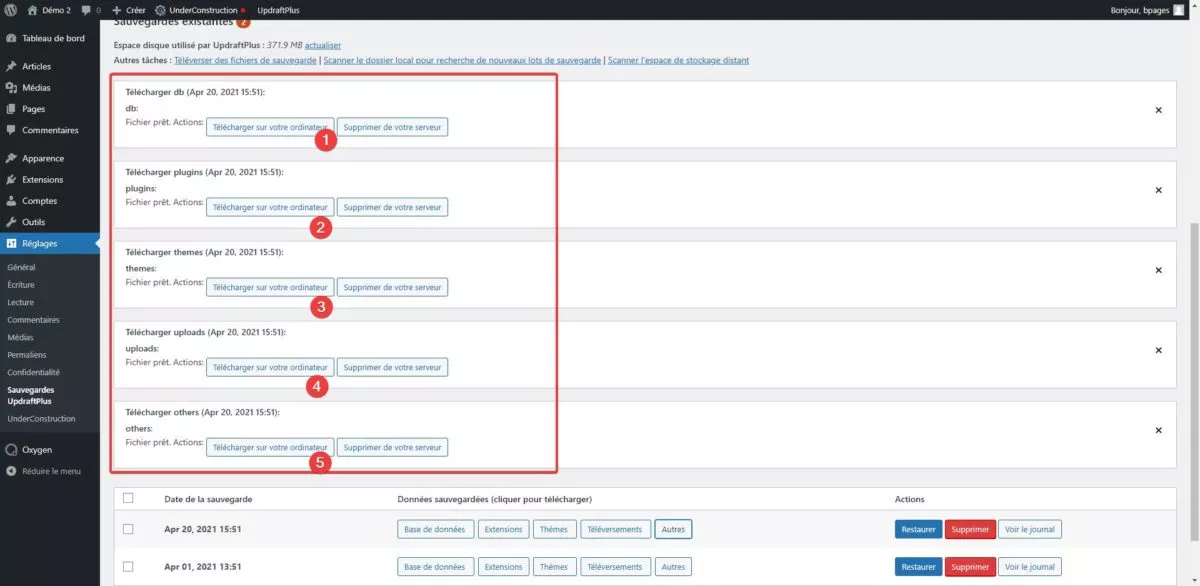
Une fois que tout est telécharger, c'est bon ! Vous avez une sauvegarde locale de votre site WordPress. En cas de gros pépin sur votre serveur vous pourrez l'utiliser pour restaurer votre site au point où il en est aujourd'hui.
Comment restaurer la sauvegarde locale en cas de reset total du site ?
Restaurer une sauvegarde locale est un peu compliqué, je vous encourage grandement à passer par un professionnel.
Grosso modo, il faut que vous réinstalliez WordPress (sur le même nom de domaine qu'avant c'est plus simple) puis que vous installiez UpdraftPlus sur le nouveau site. Ensuite, vous devez uploader votre sauvegarde locale sur votre serveur dans le dossier updraft via FTP. Enfin vous devez rescanner le répertoire distant avec updraft, puis restaurer la sauvegarde. Fiou !
Besoin d'aide ?
Merci d'avoir lu ce petit tutoriel. Il y a beaucoup d'autres façons de sauvegarder localement votre site WordPress, je vous présente juste la méthode que j'utilise personnellement.
Sachez que vous pouvez aussi instaurer des sauvegardes distantes automatiques avec UpdraftPlus notamment via Google Drive, ce qui peut être bien plus efficace que de sauvegarder localement votre site ponctuellement.
N'hésitez pas à me contacter en cas de besoin, je vous souhaite une excellente journée !

